3dMax+After Effects制作标志发光飞散特效(2)
文章来源于 火星时代,感谢作者 秩名 给我们带来经精彩的文章!设计教程/设计教程/3DMAX教程2010-05-06
现在创建一个Particle Flow Source,随便放到一个视图当中。(图07) 图07 选择PF Source的图标,在Setup中点击Particle View,或者按键盘的6键。(图08) 图08 那么现在就显示了粒子视图窗口了。创建一个标准粒子,然
现在创建一个“Particle Flow Source”,随便放到一个视图当中。(图07)
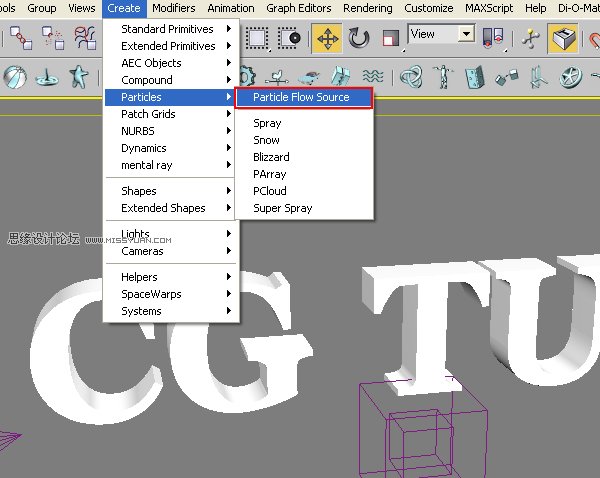
图07
选择“PF Source”的图标,在Setup中点击Particle View,或者按键盘的6键。(图08)
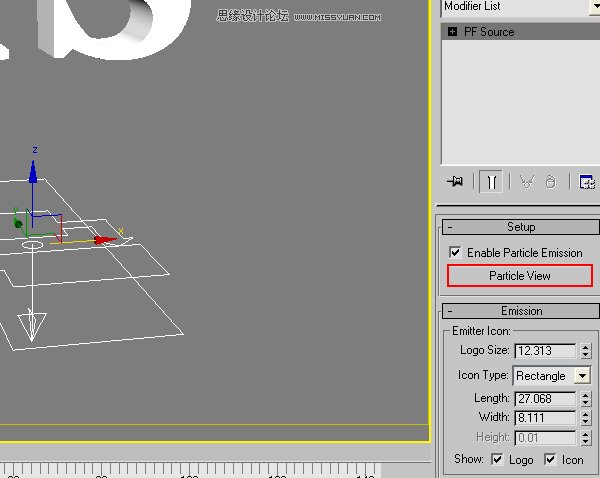
图08
那么现在就显示了粒子视图窗口了。创建一个标准粒子,然后删除Position、Speed和形状。因为你不需要使用它们来制作这个案例。(图09)
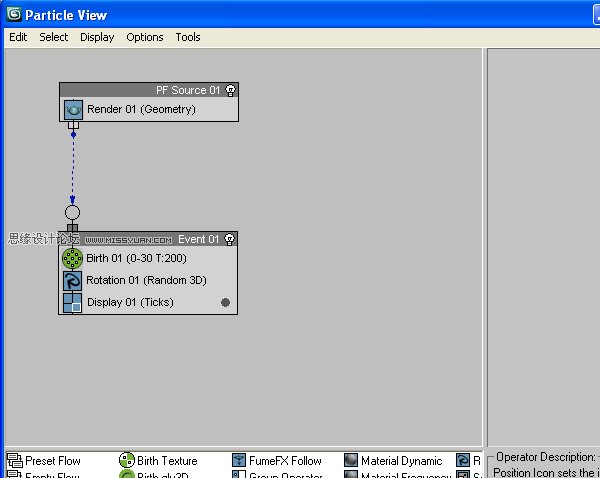
图09
拖动一个“Position”放到事件当中,并且是在“Emitter Objects”下面,然后添加“CG TUTS”文本。具体调节参数如下。(图10)
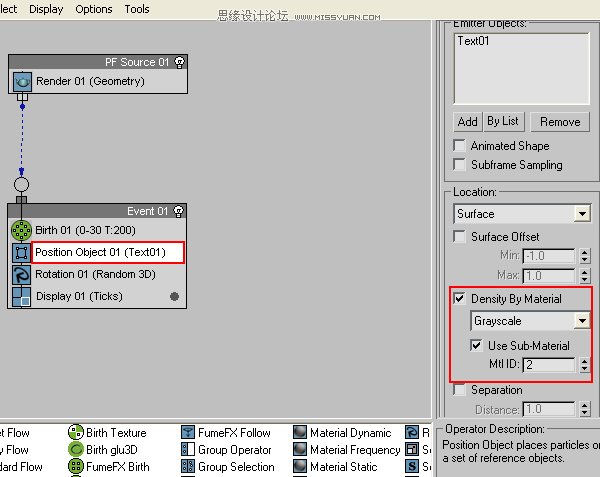
图10
同样的再添加“Shape Instance”和“Force”。(图11)
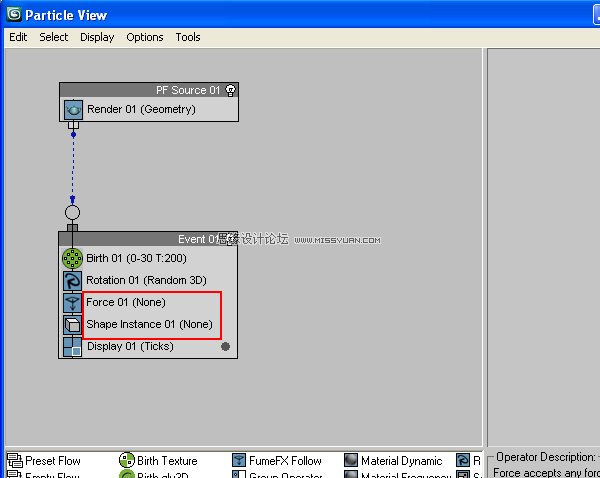
图11
选择Force 01,并为其添加“Wind”和“Drag”。(图12)
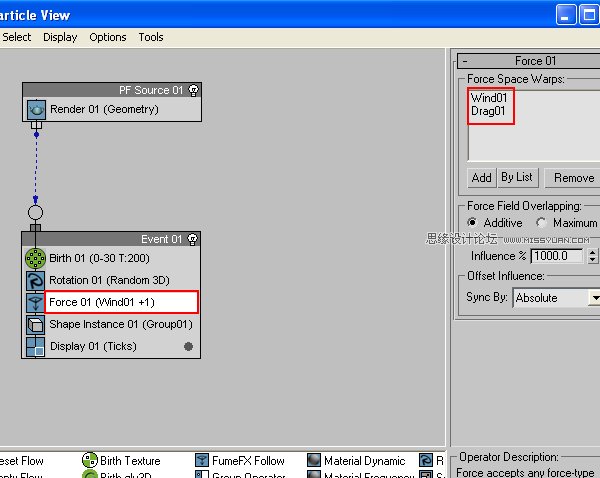
图12
现在打开材质编辑器,选择一个空材质球转换成多重子材质类型,并把数量调节成2个。然后选择1号材质,把漫反射的颜色调节为白色。(图13)
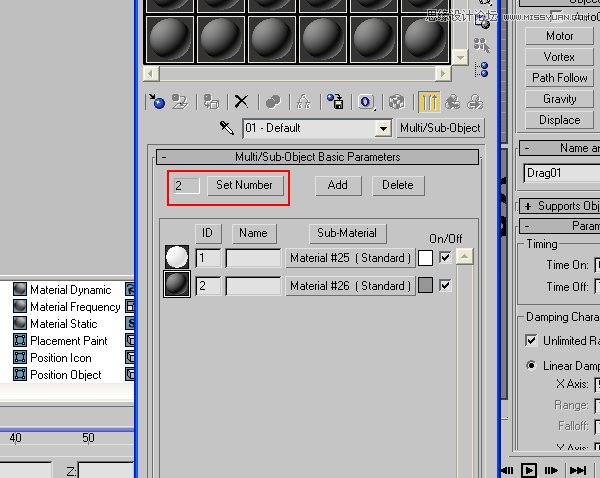
图13
 情非得已
情非得已
推荐文章
-
 3ds Max实例教程:冰爽夏日餐桌场景2011-09-02
3ds Max实例教程:冰爽夏日餐桌场景2011-09-02
-
 室内灯光表现中异型暗藏灯打法2010-11-12
室内灯光表现中异型暗藏灯打法2010-11-12
-
 室外教程:室外夜景图制作过程2010-10-28
室外教程:室外夜景图制作过程2010-10-28
-
 3DsMAX制作漂亮的高贵首饰流程2010-09-02
3DsMAX制作漂亮的高贵首饰流程2010-09-02
-
 3ds MAX实例教程:制作汽车轮胎并给轮胎建模2010-06-27
3ds MAX实例教程:制作汽车轮胎并给轮胎建模2010-06-27
-
 3D MAX新增Autodesk材质来制作环保概念车2010-06-12
3D MAX新增Autodesk材质来制作环保概念车2010-06-12
-
 3D MAX使用放样建模方法给步枪建模2010-06-12
3D MAX使用放样建模方法给步枪建模2010-06-12
-
 3D MAX使用NURBS方法给贪吃虫建模2010-06-12
3D MAX使用NURBS方法给贪吃虫建模2010-06-12
-
 3D MAX实例教程:制作漂亮的盆景花朵2010-05-27
3D MAX实例教程:制作漂亮的盆景花朵2010-05-27
-
 3D MAX实例教程:制作游戏风格场景2010-05-27
3D MAX实例教程:制作游戏风格场景2010-05-27
热门文章
-
 3DXMAX制作欧式古典风格的雕花建模
相关文章18652017-09-24
3DXMAX制作欧式古典风格的雕花建模
相关文章18652017-09-24
-
 3DSMAX使用注视控制器绑定灯光特效
相关文章7062017-09-24
3DSMAX使用注视控制器绑定灯光特效
相关文章7062017-09-24
-
 3DSMAX为VR设备制作立体交互图像效果
相关文章5292017-09-24
3DSMAX为VR设备制作立体交互图像效果
相关文章5292017-09-24
-
 3DSMAX制作精美的雕花圆镜效果
相关文章6562017-09-24
3DSMAX制作精美的雕花圆镜效果
相关文章6562017-09-24
-
 3ds Max快速打造网格特效的麋鹿效果
相关文章8752017-09-24
3ds Max快速打造网格特效的麋鹿效果
相关文章8752017-09-24
-
 3ds Max制作简单的爆炸场景效果
相关文章9222017-09-24
3ds Max制作简单的爆炸场景效果
相关文章9222017-09-24
-
 3DMAX实例教程:制作飘扬的旗帜效果图
相关文章63402016-06-12
3DMAX实例教程:制作飘扬的旗帜效果图
相关文章63402016-06-12
-
 3DMAX如何制作趣味液体飞溅效果
相关文章43872016-06-12
3DMAX如何制作趣味液体飞溅效果
相关文章43872016-06-12
